Будь служби можна відключити Windows 10 і як це зробити - комп'ютерна діагностика
Багато користувачів операційної системи Windows 10 стикалися з проблемою, коли оперативної пам'яті занадто багато витрачається. Через це електронний пристрій може підвішувати, а деякі програми взагалі не відкриваються або дають збої. Все це вкрай неприємно, особливо якщо, комп'ютер і без того не є потужним. Тоді постає питання, які служби можна безпечно відключити Windows 10 і при цьому не порушити функціональність. Відповідь на нього простий і зрозумілий кожному.
Зміст статті:
Список можливих служб для деактивації
Які служби можна точно відключити Windows 10, потрібно знати для того, щоб не порушити продуктивність системи. Якщо деактивувати не те що треба, то можуть виникнути збої, а то і зовсім на комп'ютері неможливо буде працювати. Тому важливо розібратися, що можна, а що не можна чіпати.
Список:
[note]
[/note]
Всі чи кілька з перелічених програм можна сміливо відмовитися, так як вони не призведуть до збоїв. Які служби крім цих можна відключити Windows 10 – питання, на яке немає універсальної відповіді. Справа в тому, що можуть бути запущені сторонні функції разом з встановленням певних програм. Їх можна самостійно спробувати виявити або ж обмежитися стандартними службами.
Як виконати відключення
Розібравшись з питанням, які служби точно можна відключити Windows 10, може зацікавити сам процес деактивації. Для недосвідчених користувачів може опинитися в новинку. Хоча відразу можна запевнити, що в цьому немає нічого складного.
У першу чергу потрібно відкрити вікно «Виконати». Зробити це можна, натиснувши одночасно клавіші Windows і R. Якщо все зробити правильно, то необхідна утиліта тут же відкриється. У ній є поле Відкрити, в який потрібно вписати певну назву – services.msc. Важливо не зробити помилку в слові, так як із-за цього може нічого не вийти.

Якщо все зроблено вірно, то відкриється список абсолютно всіх системних служб – як активних, так і зупинених. Там пишуться імена програм, так і їх опис. Рекомендується звертати увагу на обидві характеристики.
Тепер треба згадати відповідь на питання, які служби можна безпечно відключити Windows 10. Із загального списку можна вибрати ті, які точно не знадобляться. Ну кожну з них необхідно двічі клацнути мишею, щоб відкрити вікно налаштувань. У ньому буде Тип запуску. Існуючий варіант потрібно замінити на «Вимкнено». Тепер необхідно натиснути на кнопку Ок, щоб зберегти нові параметри.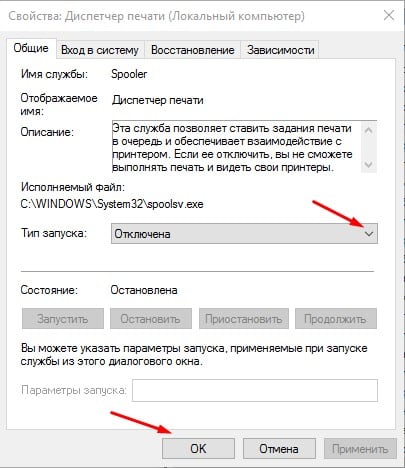
Якщо все зроблено вірно, то вибрані служби більше не будуть працювати і тягнути оперативну пам'ять. Тепер комп'ютер буде працювати швидше, особливо, якщо не відкривати одночасно багато програм, які теж здатні вплинути на продуктивність.